Kad omogućite hibernaciju, računalo se isključuje i sav sadržaj memorije sprema na tvrdi disk. Kad se računalo ponovo uključi, radna površina se vraća u stanje u kojem je bila kad je prešla u stanje mirovanja. Ovaj je način prikladan za upotrebu kada odlazite dulje vrijeme, ali kad se vratite, želite nastaviti raditi od istog trenutka u kojem ste prekinuli.
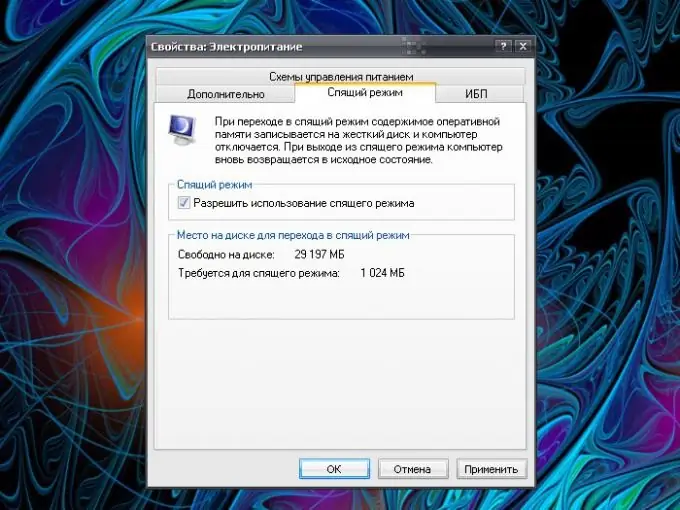
Upute
Korak 1
Postoji nekoliko načina za prebacivanje računala u stanje mirovanja: ručno ili automatskim prijelazom. Koji god način odabrali, morate se prijaviti s administratorskim računom.
Korak 2
Da biste računalo ručno prebacili u stanje mirovanja, otvorite komponentu Power Options (Mogućnosti napajanja). Nalazi se u kategoriji Izvedba i održavanje na upravljačkoj ploči (otvorio se putem gumba Start ili tipke Windows). U prozoru Svojstva opcija napajanja odaberite karticu Stanje mirovanja. Nedostupna kartica "Hibernation" znači da vaše računalo ne podržava ovaj način.
3. korak
Oznaku postavite u polje "Nakon pauze, idite na spavanje" (možda postoji i natpis "Dopusti upotrebu načina mirovanja"). Primijenite nove postavke. Također obratite pažnju na karticu "Napredno". U grupi Gumbi za napajanje nalazi se padajući popis s radnjama dostupnim kada pritisnete gumb za isključivanje. Možete odabrati opciju "Idi na spavanje".
4. korak
Nakon odabira željenih opcija, zatvorite prozor "Properties: Power Options", kliknite gumb "Start" i na izborniku odaberite naredbu "Shutdown". U prozoru koji se pojavi odaberite zadatak "Hibernation" (Hibernacija).
Korak 5
Također možete prijeći u stanje mirovanja putem "Upravitelja zadataka". Nazovite komponentu pritiskom na Ctrl, alt="Slika" i Del ili desnim klikom na programsku traku. U prozoru "Dispatcher" odaberite stavku "Isključivanje" i naredbu "Prebaci u način mirovanja" na gornjoj traci izbornika.
Korak 6
Da biste automatski prebacili računalo u stanje mirovanja, nazovite istu komponentu kao u prvom slučaju i otvorite karticu APM. Postavite marker u polje "Omogući automatsko upravljanje napajanjem".
7. korak
Kliknite karticu Planovi napajanja. U grupi "Postavke sheme" pomoću padajućeg popisa postavite traženi vremenski interval nasuprot stavke "Način mirovanja nakon". Primijenite nove postavke i zatvorite prozor. Nakon određenog vremena računalo će automatski preći u stanje mirovanja.






